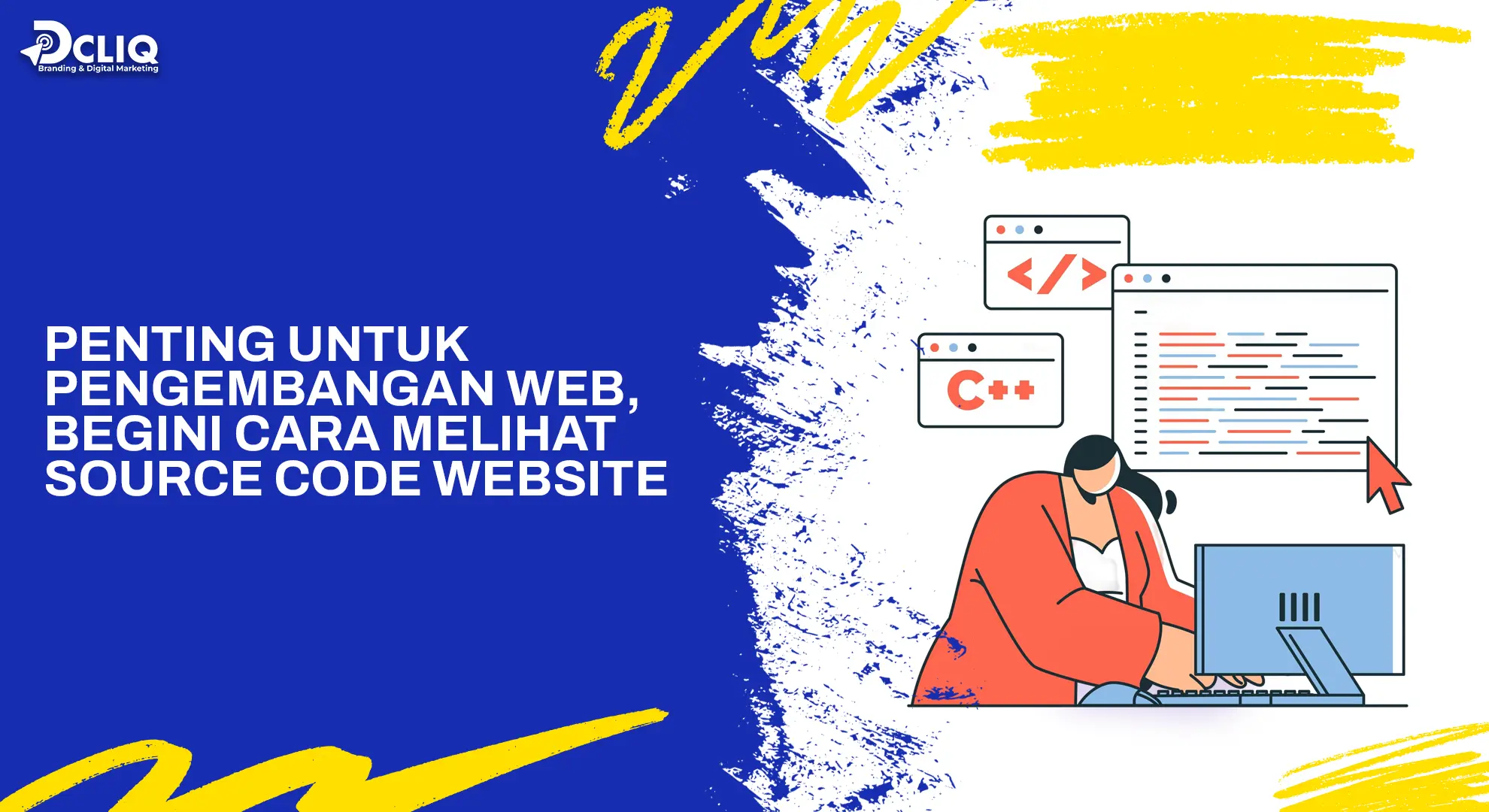22 May 2025
22 May 2025
Pernahkah kamu mendengar istilah RSS Feed saat menjelajahi dunia maya? Namun, apa sebenarnya RSS Feed itu, dan bagaimana cara membuatnya di website kamu? Artikel ini akan membahas secara mendalam tentang cara membuat RSS Feed di website, dimulai dari pengertian hingga manfaatnya bagi situs kamu.
Apa itu RSS Feed?
RSS Feed adalah singkatan dari Really Simple Syndication atau Rich Site Summary. Ini merupakan format standar untuk mendistribusikan konten web yang diperbarui secara berkala. Dengan RSS Feed, pengguna dapat menerima pembaruan konten dari berbagai situs web tanpa harus mengunjungi masing-masing situs secara manual. Biasanya, RSS Feed berbentuk file XML yang berisi ringkasan atau konten lengkap, beserta metadata seperti tanggal publikasi dan penulis.
Pengertian dan Fungsi RSS Feed
Secara teknis, RSS Feed adalah file XML yang dirancang untuk menampilkan konten terbaru dari sebuah situs web. Fungsi utamanya adalah memudahkan distribusi konten kepada pembaca atau pengguna yang berlangganan. Jika berlangganan RSS Feed, pengguna akan mendapatkan notifikasi setiap kali ada konten baru yang dipublikasikan, sehingga mereka tidak perlu memeriksa situs secara manual. Hal ini meningkatkan efisiensi dalam mengakses informasi terbaru dari berbagai sumber.
Apakah Penting Memiliki RSS Feed di Website?
Dalam era digital seperti sekarang, menyediakan RSS Feed di website menjadi semakin penting. Meskipun beberapa platform media sosial dan tools pemasaran lainnya telah berkembang, RSS Feed tetap menawarkan manfaat unik yang tidak boleh diabaikan. Dengan mengintegrasikan RSS Feed, kamu dapat memastikan bahwa konten terbaru dari situs kamu dapat diakses dengan mudah oleh pembaca setia, tanpa harus mengunjungi situs secara manual. Hal ini tidak hanya meningkatkan kenyamanan bagi pengguna, tetapi juga membantu dalam mempertahankan dan meningkatkan basis pembaca yang loyal.
Meningkatkan Traffic dan Interaksi Pengguna
Salah satu manfaat utama dari memiliki RSS Feed adalah potensinya dalam meningkatkan lalu lintas ke website kamu. Dengan menyediakan RSS Feed, pembaca dapat dengan mudah berlangganan dan menerima pembaruan konten terbaru secara otomatis. Hal ini memastikan bahwa mereka selalu mendapatkan informasi terbaru tanpa harus memeriksa situs secara manual.
Selain itu, dengan kemudahan akses ini, interaksi pengguna dengan konten kamu cenderung meningkat, karena mereka lebih mungkin untuk membaca dan membagikan konten yang mereka terima secara langsung melalui RSS Feed. Menurut Rumahweb, RSS Feed membantu dalam meningkatkan lalu lintas dan keterlibatan pembaca dengan memudahkan mereka untuk tetap terhubung dengan konten terbaru.
Memaksimalkan Strategi SEO
Selain meningkatkan interaksi pengguna, RSS Feed juga berperan penting dalam strategi Search Engine Optimization (SEO). Dengan menyediakan RSS Feed, konten terbaru dari website kamu dapat lebih cepat diindeks oleh mesin pencari.
Hal ini meningkatkan peluang situs kamu muncul di hasil pencarian yang relevan, sehingga meningkatkan visibilitas dan potensi penambahan pengunjung baru. RSS Feed membantu memaksimalkan strategi SEO dengan memberikan sinyal pada mesin pencari bahwa website kamu sering diperbarui.
Baca juga artikel tentang website lainnya: Mau Bikin Situs yang Efektif? Begini Cara Membuat Rancangan Website
Cara Membuat RSS Feed di WordPress
Membuat RSS Feed di WordPress adalah langkah penting untuk memastikan konten terbaru kamu dapat diakses dengan mudah oleh pembaca setia. WordPress secara otomatis menghasilkan RSS Feed untuk setiap situs, namun mengetahui cara mengakses dan menyesuaikannya akan memaksimalkan manfaatnya. Berikut ini beberapa cara untuk menemukan dan menambahkan RSS Feed di situs WordPress kamu.
Menemukan URL RSS Feed Default
Secara default, WordPress menyediakan RSS Feed untuk konten situs kamu. Untuk menemukan URL RSS Feed default, ikuti langkah-langkah berikut:
1. Struktur URL Standar: Tambahkan /feed/ di akhir URL situs kamu. Misalnya, jika URL situs kamu adalah https://contohwebsite.com, maka URL RSS Feed-nya adalah https://contohwebsite.com/feed/.
2. Kategori atau Tag Spesifik: Jika kamu ingin mendapatkan RSS Feed untuk kategori atau tag tertentu, tambahkan /category/nama-kategori/feed/ atau /tag/nama-tag/feed/ setelah URL situs kamu. Misalnya, untuk kategori "teknologi", URL-nya menjadi https://contohwebsite.com/category/teknologi/feed/.
URL ini memungkinkanmu untuk membagikan konten kepada pembaca yang ingin berlangganan situs kamu.
Menambahkan RSS Feed Menggunakan Site Editor
Jika tema WordPress kamu mendukung Site Editor, kamu dapat menambahkan RSS Feed langsung melalui editor ini. Berikut caranya:
1. Akses Site Editor: Dari dashboard WordPress, navigasikan ke Appearance (Tampilan) → Editor.
2. Pilih Template: Pilih template yang ingin kamu edit, misalnya Single untuk postingan individu.
3. Tambahkan Blok RSS:
a) Klik ikon Tambah Blok (+) di area yang diinginkan.
b) Cari blok RSS dan tambahkan ke template.
4. Masukkan URL Feed: Masukkan URL RSS Feed yang ingin ditampilkan, baik dari situs kamu sendiri atau sumber eksternal.
5. Sesuaikan Pengaturan: Atur jumlah item yang ditampilkan dan informasi tambahan seperti penulis atau tanggal publikasi.
6. Simpan Perubahan: Klik Save untuk menyimpan pengaturan.
Cara ini memungkinkan kamu menampilkan RSS Feed di bagian tertentu dari situs sesuai kebutuhan.
Menambahkan RSS Feed Menggunakan Widget
Untuk tema yang mendukung Widget, kamu dapat menambahkan RSS Feed melalui area widget. Berikut langkah-langkahnya:
1. Akses Widget: Di dashboard WordPress, pergi ke Appearance (Tampilan) → Widgets.
2. Pilih Area Widget: Pilih area widget yang ingin kamu tambahkan RSS Feed, seperti Sidebar atau Footer.
3. Tambahkan Widget RSS:
a) Klik Tambah Blok (+) di area yang dipilih.
b) Cari dan pilih widget RSS.
4. Masukkan URL Feed: Masukkan URL RSS Feed yang ingin ditampilkan.
5. Konfigurasi Tampilan: Atur jumlah item yang ditampilkan dan informasi tambahan sesuai preferensi.
6. Simpan Pengaturan: Klik Update untuk menyimpan perubahan.
Melalui cara ini, RSS Feed akan ditampilkan di area widget yang dipilih, sehingga memudahkan pengunjung mengakses konten terbaru.
Menambahkan RSS Feed Menggunakan Plugin
Apabila kamu memerlukan fungsionalitas lebih lanjut atau kustomisasi yang lebih mendalam, gunakan plugin sebagai solusi. Salah satu plugin populer untuk tujuan ini adalah Feedzy RSS Feeds. Berikut cara menggunakannya:
1. Instal dan Aktifkan Plugin: Dari dashboard WordPress, navigasikan ke Plugins (Plugin) → Add New (Tambah Baru), cari Feedzy RSS Feeds, lalu instal dan aktifkan plugin tersebut.
Tambahkan Feed Baru:
a) Buka Feedzy di dashboard, lalu pilih Add New Feed.
b) Masukkan URL RSS Feed yang ingin ditambahkan.
c) Atur pengaturan sesuai kebutuhan, seperti jumlah item yang ditampilkan dan tampilan feed.
2. Sisipkan Feed ke Postingan atau Halaman:
a) Gunakan shortcode yang disediakan oleh plugin untuk menyisipkan feed ke dalam postingan atau halaman.
b) Atau, gunakan blok Feedzy di Block Editor untuk menambahkan feed secara langsung.
3. Simpan dan Publikasikan: Setelah selesai, simpan perubahan dan publikasikan postingan atau halaman tersebut.
Menggunakan plugin memberikan fleksibilitas lebih dalam menampilkan dan mengelola RSS Feed di situs kamu.
Artikel menarik tentang website: Penting untuk Skripsi! Ini Cara Memasukkan Website ke Mendeley
Cara Membuat RSS Feed Secara Manual dengan PHP
Membuat RSS Feed secara manual menggunakan PHP memberi kamu kendali penuh atas konten yang disajikan kepada pembaca. Metode ini memungkinkan kamu menyesuaikan feed sesuai dengan kebutuhan spesifik situs. Berikut adalah langkah-langkah untuk membuat RSS Feed secara manual menggunakan PHP:
Membuat File PHP untuk RSS Feed
Langkah pertama adalah membuat file PHP yang akan menghasilkan RSS Feed. Buat file baru dengan nama yang sesuai, misalnya feed.php, dan simpan di direktori utama situs kamu. File ini akan berfungsi sebagai generator feed yang dapat diakses oleh pembaca atau aplikasi pembaca feed.
Mengatur Header dan Struktur XML
Setelah membuat file PHP, langkah berikutnya adalah mengatur header HTTP dan mendefinisikan struktur dasar XML untuk RSS Feed. Tambahkan kode berikut ke dalam feed.php:
header("Content-Type: application/rss+xml; charset=UTF-8");
echo '';
echo '
'; echo '
'; echo '
Judul Situs Kamu ';echo 'https://www.situskamu.com';
echo '
Deskripsi singkat tentang situs kamu. ';echo '
id-ID ';
Pastikan untuk mengganti Judul Situs Kamu, https://www.situskamu.com, dan Deskripsi singkat tentang situs kamu. sesuai dengan informasi situs kamu.
Mengambil Data dari Database
Untuk mengisi RSS Feed dengan konten dinamis, kamu perlu mengambil data dari database. Misalnya, jika kamu memiliki tabel posts dengan kolom title, link, description, dan pubDate, gunakan kode berikut untuk mengambil data:
$host = 'localhost';
$dbname = 'nama_database';
$username = 'username_database';
$password = 'password_database';
try {
$pdo = new PDO("mysql:host=$host;dbname=$dbname;charset=utf8", $username, $password);
$pdo->setAttribute(PDO::ATTR_ERRMODE, PDO::ERRMODE_EXCEPTION);
$stmt = $pdo->query('SELECT title, link, description, pubDate FROM posts ORDER BY pubDate DESC LIMIT 10');
$posts = $stmt->fetchAll(PDO::FETCH_ASSOC);
} catch (PDOException $e) {
echo 'Koneksi gagal: ' . $e->getMessage();
}
Gantilah nama_database, username_database, dan password_database dengan kredensial database kamu. Kode di atas akan mengambil 10 postingan terbaru dari tabel posts.
Membuat Looping untuk Setiap Item
Setelah data diambil, buat loop untuk menampilkan setiap item dalam RSS Feed:
foreach ($posts as $post) {
echo '
- ';
echo '
' . htmlspecialchars($post['title']) . ' ';echo '' . htmlspecialchars($post['link']) . '';
echo '
' . htmlspecialchars($post['description']) . ' ';echo '
' . date(DATE_RSS, strtotime($post['pubDate'])) . ' ';echo '';
}
Fungsi htmlspecialchars() digunakan untuk memastikan karakter spesial ditangani dengan benar dalam XML. Format tanggal pubDate diubah ke format RSS menggunakan fungsi date() dengan parameter DATE_RSS.
Menambahkan Elemen Penutup
Setelah semua item ditambahkan, tutup elemen XML dengan menambahkan kode berikut:
echo '';
echo '';
?>
Simpan perubahan pada feed.php. Sekarang, file ini siap diakses oleh pembaca atau aplikasi RSS Feed melalui URL https://www.situskamu.com/feed.php.
Menampilkan Beberapa RSS Feed di Website Kamu
Mengintegrasikan beberapa RSS Feed ke dalam situs WordPress kamu dapat memperkaya konten dan memberikan informasi terbaru dari berbagai sumber kepada pengunjung.
Ada beberapa cara yang bisa kamu gunakan untuk menampilkan beberapa RSS Feed di situs kamu, baik melalui widget bawaan WordPress maupun dengan bantuan plugin seperti WP RSS Aggregator.
Menggunakan Widget WordPress
WordPress menyediakan widget bawaan yang memungkinkan kamu menampilkan RSS Feed di area widget seperti sidebar atau footer. Berikut langkah-langkahnya:
1. Akses Dashboard WordPress: Masuk ke dashboard WordPress kamu.
2. Navigasi ke Menu Widget: Pilih menu Appearance (Tampilan) → Widgets.
3. Tambahkan Widget RSS:
a) Di daftar widget yang tersedia, cari widget bernama RSS.
b) Seret dan letakkan widget tersebut ke area widget yang diinginkan, seperti sidebar atau footer.
4. Konfigurasi Widget:
a) Masukkan URL RSS Feed yang ingin ditampilkan.
b) Beri judul untuk feed tersebut (opsional).
c) Atur jumlah item yang ingin ditampilkan.
d) Pilih opsi untuk menampilkan konten item, penulis, dan tanggal publikasi sesuai kebutuhan.
5. Simpan Pengaturan: Klik tombol Save (Simpan) untuk menyimpan konfigurasi.
Untuk menambahkan beberapa RSS Feed, ulangi langkah-langkah di atas dengan menambahkan widget RSS baru untuk setiap feed yang ingin ditampilkan. Cara ini sederhana dan efektif untuk menampilkan beberapa feed di situs kamu.
Baca juga: Cek 3 Hal yang Wajib Ada di Website Bisnismu agar Lebih Profesional
Menggunakan Plugin WP RSS Aggregator
Jika kamu mencari solusi yang lebih fleksibel dan kaya fitur, plugin WP RSS Aggregator dapat menjadi pilihan yang tepat. Plugin ini memungkinkan kamu mengimpor, menggabungkan, dan menampilkan beberapa RSS Feed dengan mudah. Berikut cara menggunakannya:
1. Instal dan Aktifkan Plugin:
a) Dari dashboard WordPress, navigasikan ke Plugins (Plugin) → Add New (Tambah Baru).
b) Cari WP RSS Aggregator, lalu instal dan aktifkan plugin tersebut.
2. Tambahkan Sumber Feed:
a) Buka menu RSS Aggregator → Feed Sources.
b) Klik tombol Add New (Tambah Baru).
c) Masukkan nama feed dan URL RSS Feed yang ingin ditambahkan.
d) Klik Publish (Terbitkan) untuk menyimpan sumber feed tersebut.
3. Menambahkan Beberapa Sumber Feed Secara Massal:
a) Navigasikan ke RSS Aggregator → Tools → Bulk Add Sources.
b) Gunakan format berikut untuk menambahkan beberapa sumber feed: nama feed, https://contoh.com/feed.
c) Pisahkan setiap sumber feed dengan baris baru.
d) Klik Add feeds untuk menyimpan semua sumber feed yang ditambahkan.
4. Tampilkan Feed di Situs:
a) Buka halaman atau postingan tempat kamu ingin menampilkan feed.
b) Gunakan shortcode [wp-rss-aggregator] untuk menampilkan semua feed yang telah ditambahkan.
c) Jika ingin menampilkan feed tertentu saja, gunakan parameter source dalam shortcode, misalnya [wp-rss-aggregator source="123"], di mana 123 adalah ID dari sumber feed yang ingin ditampilkan.
Plugin WP RSS Aggregator menawarkan fleksibilitas lebih dalam mengelola dan menampilkan beberapa RSS Feed di situs kamu, serta menyediakan opsi kustomisasi tampilan yang lebih kaya.
RSS Feed bisa membantu meningkatkan lalu lintas pengunjung, mempercepat pengindeksan di mesin pencari, dan mempermudah distribusi konten ke pembaca setia. WordPress memiliki fitur bawaan untuk mengelola RSS Feed melalui URL default, widget, atau plugin seperti WP RSS Aggregator. Jika ingin kontrol penuh, kamu juga bisa membuat RSS Feed secara manual menggunakan PHP, memungkinkan pengaturan struktur XML feed, pengambilan data dari database, dan penyesuaian tampilan sesuai kebutuhan.
Baik dengan plugin maupun cara manual, RSS Feed tetap menjadi tools efektif untuk meningkatkan keterlibatan pengguna. Jika kamu membutuhkan jasa pembuatan website yang sudah dilengkapi dengan fitur seperti RSS Feed, sebagai digital marketing agency, DCLIQ siap membantu!
Hubungi DCLIQ Digital Marketing Agency sekarang untuk website yang optimal dan fungsional.